◆ 初級者~中級者向け
created by Rinker
¥3,520
(2025/06/30 20:31:29時点 楽天市場調べ-詳細)
◆ 上級者向け
created by Rinker
¥3,520
(2025/06/30 20:31:29時点 楽天市場調べ-詳細)
◆ Windowsのコマンド環境について幅広く知りたい方へ
created by Rinker
¥3,149
(2025/06/30 20:31:29時点 楽天市場調べ-詳細)
目次
マウントポイントを作成する方法(mountvolコマンド)
mountvolコマンドを使用することでマウントポイントを作成することができます。
コマンド名は「mount(マウント)」と「volume(ボリューム)」が由来となっています。
コマンドの省略形は存在しません。
フォーマット
MOUNTVOL [ドライブ:]パス ボリューム名
MOUNTVOL [ドライブ:]パス /D
MOUNTVOL [ドライブ:]パス /L
MOUNTVOL [ドライブ:]パス /P
MOUNTVOL /R
MOUNTVOL /N
MOUNTVOL /E
MOUNTVOL drive: /S使用例
ボリュームの一覧表示をする場合
mountvolこのコマンドを実行すると、システム上のすべてのボリューム、ドライブレター、マウントポイントが表示されます。
ドライブレターをマウントポイントに追加する場合
mountvol C:\mount\usbdrive \\?\Volume{GUID}\C:\mount\usbdrive: ボリュームをマウントするためのマウントポイント(フォルダパス)を指定します。\\?\Volume{GUID}\: マウントするボリュームのGUIDを指定します。GUIDは、mountvol コマンドを実行して取得します。
ドライブレターを削除(アンマウント)する場合
mountvol D: /DD:: アンマウントしたいドライブレターを指定します。/D: 指定したドライブレターを削除してボリュームをアンマウントします。
再解析ポイント(ジャンクション)の削除をする場合
mountvol C:\mount\usbdrive /RC:\mount\usbdrive: 再解析ポイントを削除したいマウントポイントを指定します。/R: 再解析ポイントを削除します。
オプション一覧
| オプション | オプションの説明 |
|---|---|
| /D | 指定されたディレクトリからボリューム マウント ポイントを削除します。 |
| /L | 指定されたディレクトリのマウントされているボリュームの一覧を表示します。 |
| /P | 指定されたディレクトリからボリューム マウント ポイントを削除してボリュームをマウント解除し、ボリュームをマウントできなくします。 ボリューム マウント ポイントを作成して、もう一度ボリュームをマウントできるようにします。 |
| /R | システムに存在しないマウント ポイント ディレクトリとレジストリ設定を削除します。 |
| /N | 新しいボリュームの自動マウントを無効にします。 |
| /E | 新しいボリュームの自動マウントを再び有効にします。 |
| /S | EFI システム パーティションを与えられたドライブにマウントします。 |
パスには、マウント ポイントを常駐させる既存の NTFS ディレクトリを指定します。ボリューム名には、マウント ポイントのターゲットとなるボリューム名を指定します。
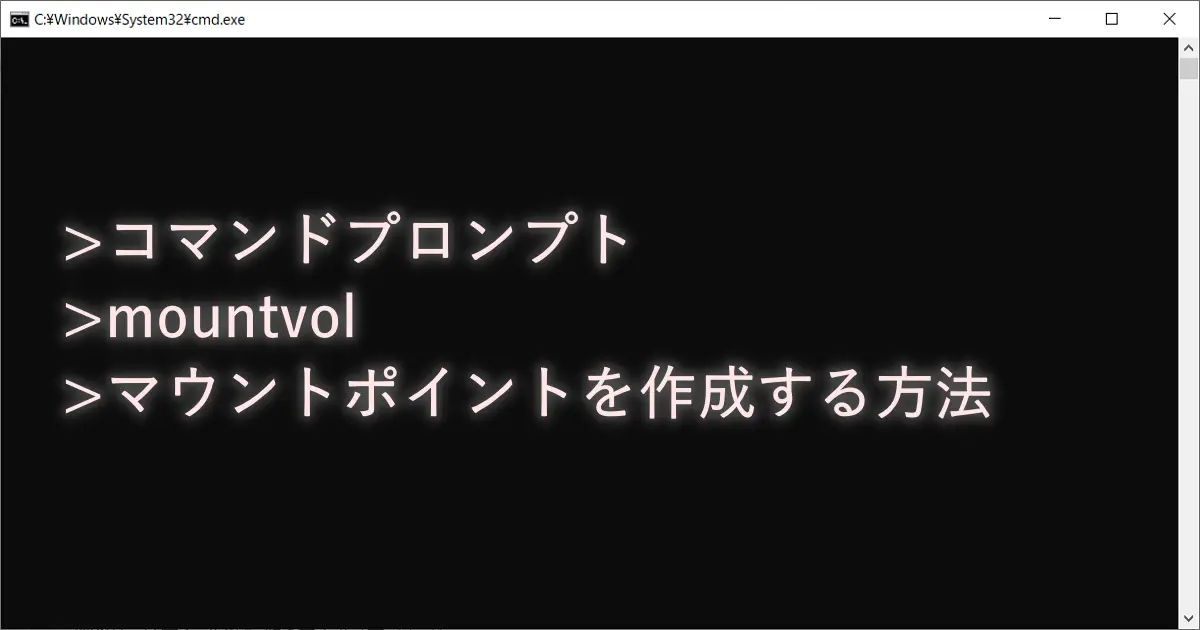











コメント